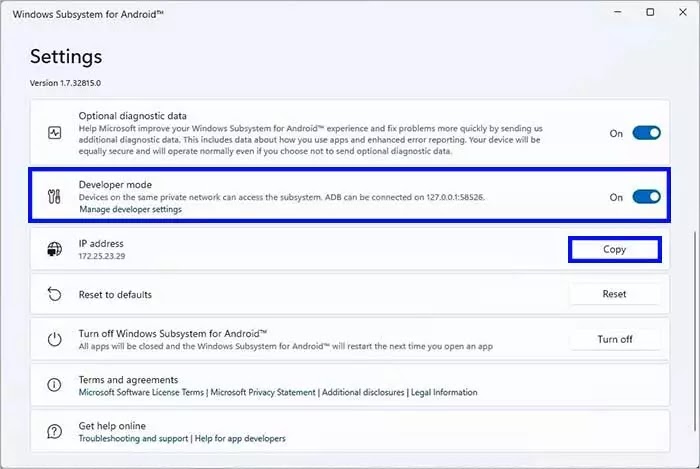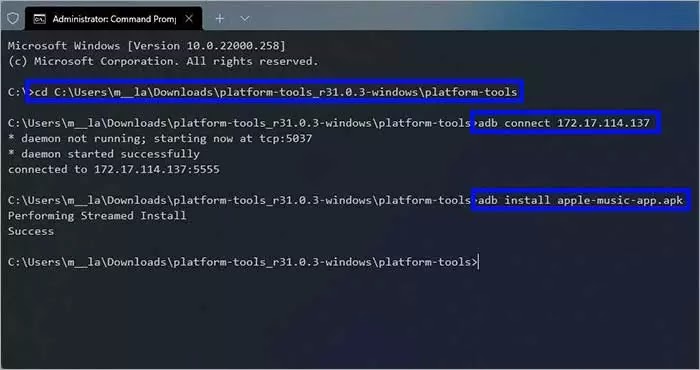Bagaimana cara sidload aplikasi Android dengan WSA di Windows 11?
Artikel Tulisan Samsul ini akan menunjukan bagaimana cara sidload aplikasi Android menggunakan WSA di Windows 11. Microsoft sebelumnya telah merilis pratinjau pertama Windows Subsystem for Android yang akhirnya membawa dukungan untuk aplikasi Android ke Windows 11. Meskipun perusahaan sudah memutuskan untuk berkolaborasi dengan Amazon untuk mengunduh aplikasi menggunakan Amazon Appstore, aplikasi Android lainnya dapat di-sidload.
Platform baru saat ini telah tersedia untuk perangkat yang menggunakan “Amerika Serikat” sebagai wilayah yang menjalankan versi Windows 11 paling baru dan memenuhi syarat memori, prosesor, dan virtualisasi. Kamu juga memerlukan akun Amazon yang berbasis di Amerika Serikat untuk menggunakan Amazon Appstore.
Karena Amazon Appstore hanya menawarkan aplikasi dalam jumlah terbatas, dan tidak semua orang memiliki akun Amazon atau akun yang berbasis di AS, maka kamu dapat menggunakan alat Android Debugging Bridge (ADB) untuk menginstal aplikasi sumber mana pun, menggunakan ‘.apk’ file.
Dalam panduan Windows 11 ini, kita akan memandu kamu melalui langkah-langkah untuk melakukan sidload aplikasi Android di komputer kamu.
Bagaimana cara sidload aplikasi Android di Windows 11?
Untuk melakukan sidload aplikasi Android, kamu harus terlebih dahulu mengonfirmasi bahwa komputer kamu sudah memenuhi syarat minimum, dan kemudian kamu perlu menginstal Subsistem Windows untuk Android, yang dapat kamu lakukan dengan menginstal Amazon Appstore.
Proses untuk menginstal dan menjalankan aplikasi Android memiliki tiga langkah. Pertama, kamu harus menyiapkan alat Android Debugging Bridge (ADB) untuk menghubungkan dan menginstal aplikasi. Maka kamu perlu menyediakan file .apk untuk menginstal aplikasi. Ketiga, kamu perlu menggunakan perintah ADB untuk melakukan streaming dan menginstal paket ke mesin virtual Subsistem Windows untuk Android.
Siapkan jembatan Debugging Android
Untuk menyiapkan alat ADB, gunakan langkah-langkah ini:
1. Buka situs web pengembang Android.
2. Di bawah bagian “Unduhan”, klik tautan Unduh SDK Platfor-Tools untuk Windows.
3. Centang opsi untuk menerima persyaratan.
4. Klik bagian Download, klik tombol Download Android SDK Platform-Tools for Windows.
5. Simpan zip platform-tools ke komputer.
6. Buka folder zip yang baru kamu unduh.
7. Klik tombol Ekstrak semua.
8. Klik tombol Telusuri.
9. Pilih tujuan ekstraksi.
10. Klik tombol Ekstrak.
11. Buka folder platform-tools.
12. Pilih dan salin jalur dari bilah alamat.
Setelah selesai, kamu perlu mengunduh file aplikasi Android yang ingin instal di Windows 11.
Unduh aplikasi Android
Kamu harus menyediakan file .apk untuk menginstal aplikasi yang kamu inginkan melalui Subsistem Windows untuk Android di luar Amazon Appstore.
Setelah kamu mendapatkan file APK Android dari repositori terpercaya favorit kamu, pastikan kamu menyimpannya di dalam folder platform-tools.
Sidload aplikasi Android di Windows 11
Untuk menginstal aplikasi Adroid di luar Amazon Appstore di Windows 11, gunakan langkah-langkah berikut:
1. Buka Start.
2. Cari Windows Subsystem for Android dan klik hasil teratas untuk membuka platform.
3. Nyalakan sakelar sakelar mode Pengembang.
4. Klik tombol Salin dari pengaturan alamat IP.
Tips: Jika alamatnya tidak diketahui, klik opsi Kelola pengaturan pengembang untuk memutar WSA dalam pengaturan mode Pengembang dan klik tombol Segarkan di pengaturan alamat IP.
5. Buka Start.
6. Cari Command Prompt, klik kanan hasil teratas, dan pilih opsi Run as administrator.
7. Ketik perintah di bawah untuk menavigasi ke folder platform-tools dan tekan Enter:
Cd C:\PATH\TO\platform-tools
Dalam perintah, ubah jalur lokasi tempat kamu mengekstrak file.
Misalkan, perintah ini membuka alat di dalam folder “Unduhan”:
cd C:\Users\yourname\Download\paltform-tools_r31.03-windows\platform-tools
8. Ketik perintah di bawah ini untuk terhubung ke instance WSA dan tekan Enter:
adb connect WSA-IP-ADSRESS
Dalam perintah, ganti “WSA-IP-ADDRESS” dengan alamat IP sebenarnya dari Subsistem Windows untuk Android.
Misalkan, perintah ini terhubung menggunakan alamat 172.17.114.137:
adb connect 172.17.114.137
9. Ketik perintah berikut untuk menginstal aplikasi Android dan tekan Enter:
adb install ANDROID-APK-APPNAME
Dalam perintah, ganti “ANDROID-APK-APPNAME” dengan nama paket .apk yang sebenarnya.
Misalkan, perintah berikut akan menginstal paket bernama apple-music-app.apk yang terletak di folder platform-tools.
adb install apple-music-app.apk
Setelah selesai, aplikasi akan diinstal, dan kamu kemudian akan dapat menemukannya dan menjalankannya dari menu Mulai seperti aplikasi asli lainnya di Windows.
Lebih banyak sumber daya Windows
Untuk artikel yang lebih bermanfaat, cakupan, dan jawaban atas pertanyaan umum tentang Windows 10 dan Windows 11, kunjungi sumber daya berikut:
Windows 11 di Tulisan Samsul - Semua yang harus kamu ketahui
Bantuan, tips, dan trik Windows 11
Windows 10 di Tulisan Samsul - Semua yang harus kamu ketahui